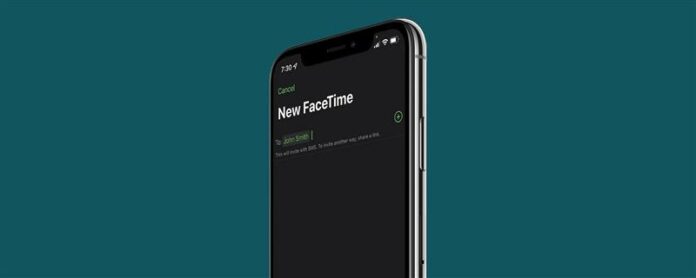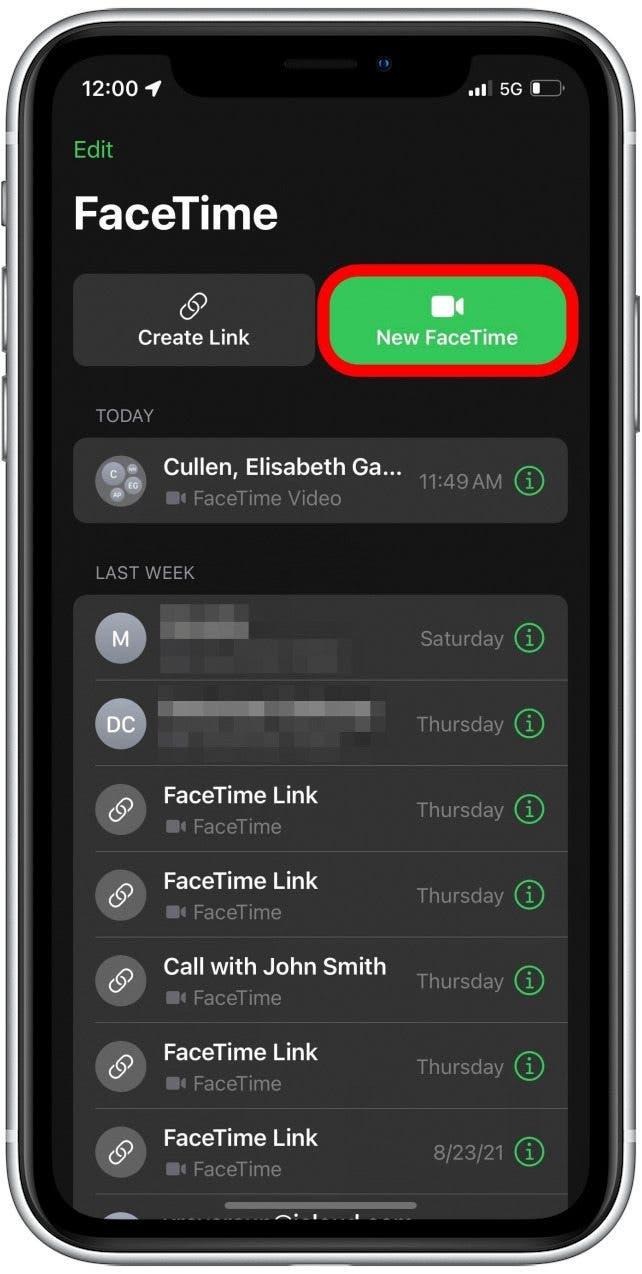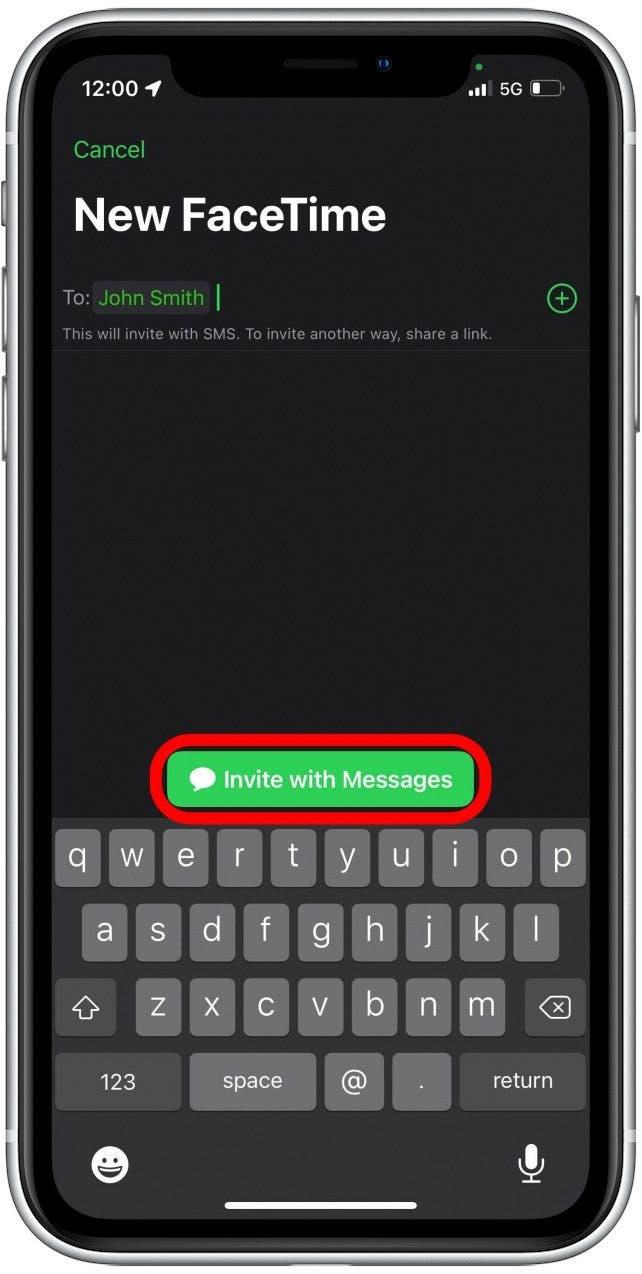FaceTime on saanut enemmän huomiota kuin melkein mikään muu ominaisuus, jolla on tällä viimeisimmällä iOS-ohjelmistopäivityksellä, iOS 15. Yksi mielenkiintoisimmista ominaisuuksista, jotka on otettava käyttöön, on upouusi kyky, että iPhonen käyttäjät voivat olla FaceTime Android-käyttäjien ja Windows-älypuhelinten käyttäjien kanssa! Se on yhtä yksinkertaista kuin linkin lähettäminen. Katsotaanpa se!
Kuinka tämä FaceTime -päivitys vaikuttaa sinuun
- Onko ystäväsi ja perheryhmäsi koostuvat Applen ja muiden kuin applen käyttäjistä? FaceTime minkä tahansa tai kaikkien kanssa!
- Tämä tietty menetelmä on nopein ja yksinkertaisin tapa lähettää FaceTime-kutsu muille kuin omenalle tai useille käyttäjille kerrallaan.
tärkeä: Koska tämä FaceTime-vinkki on erityinen iOS 15: lle, jos sinulla on aikaisempi ohjelmistoversio, sinun täytyy Päivitys iOS 15 Ennen näiden vaiheiden käyttöä.
Kuinka facetime android -käyttäjän tai Windows -käyttäjän (tai molemmat!)
FaceTime: n omena-omenan viestintärajat ovat jo kauan turhautuneet sovelluksen säännöllisiin käyttäjiin, ja olen henkilökohtaisesti kiitollinen siitä, että Apple lopulta teki jotain asialle. Tämä menetelmä on yksinkertaisin ja nopein tapa facetime-ohjelmaan muiden kuin älypuhelinten käyttäjien kanssa, mutta sinulla on myös mahdollisuus ajoittaa FaceTime-puhelu kalenterisovelluksessa tai luoda ja jakaa FaceTime-linkki, joista kukin on mukava, jos haluat ajoittaa puhelu etukäteen. Haluatko oppia lisää massiivisista päivityksistä, jotka otettiin käyttöön iOS 15: n kanssa? Rekisteröidy ilmaiseksi päivän kärki uutiskirje!
Opiskelemme nyt Facetime android- tai Windows -älypuhelimen käyttäjän kanssa:
- Avaa FaceTime -sovellus .
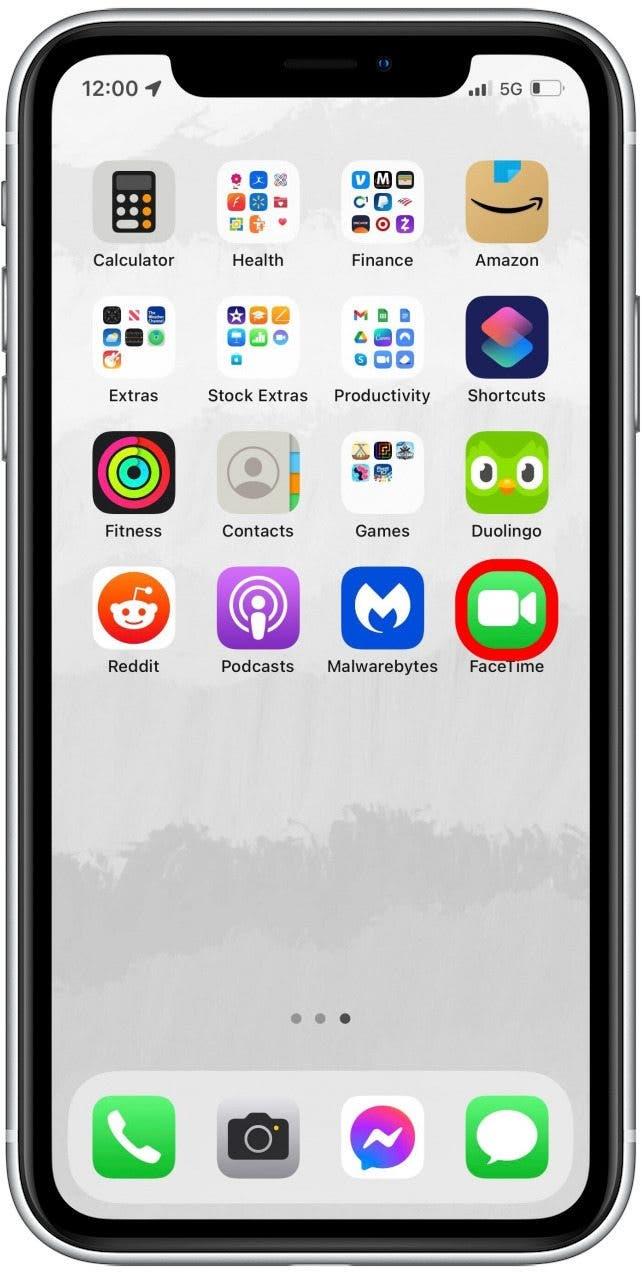
- Napauta uusi FaceTime .

- Kirjoita jokaisen kutsumisen nimi.
- Kun lisäät ei-omenan kosketuksen, vihreä kutsu viesteillä -painike ilmestyy juuri näppäimistön yläpuolelle, vaikka olet valinnut myös iPhonea käyttävät yhteystiedot.
- Kun olet valmis lisäämään yhteystietoja, napauta Kutsu viesteillä -painike .

- Kirjoita tekstiviesti tai jätä oletusteksti ja napauta Lähetä kuvake lähettääksesi kutsusi.

Ole valmiina! Kun FaceTime -kutsu on lähetetty, sinut saatetaan heti aktiiviseen puheluun, jossa voit odottaa muiden liittymistä. Niin mitä mieltä olet? Saatko paljon käyttöä tästä uudesta ominaisuudesta? Kerro meille kommenteissa!